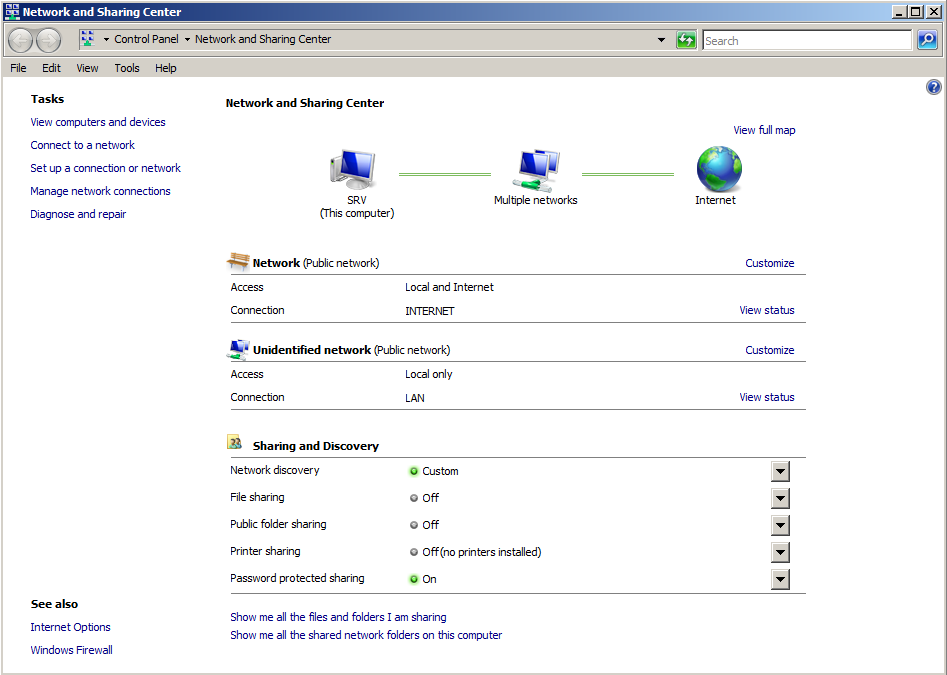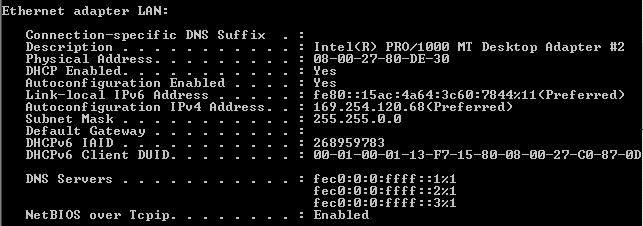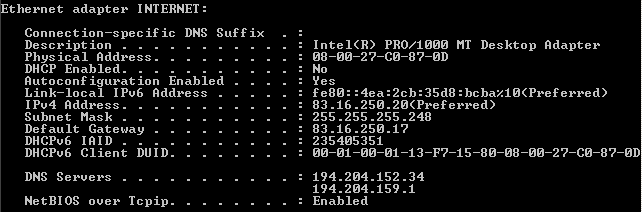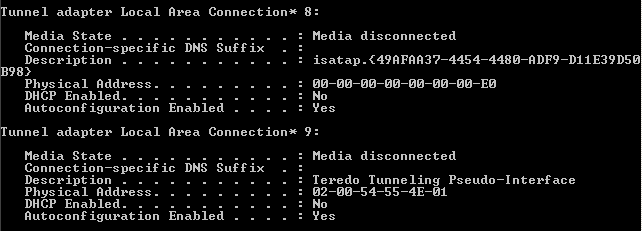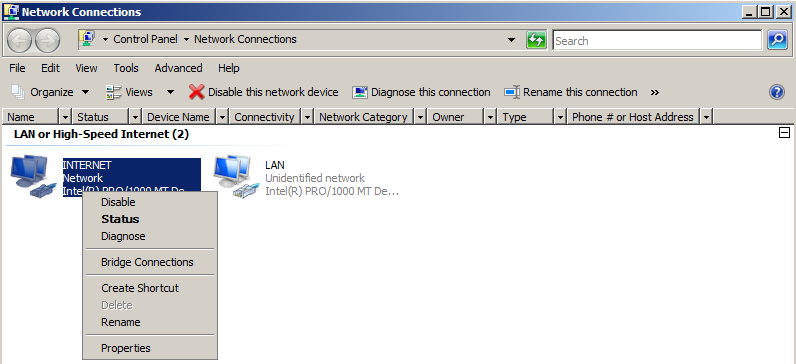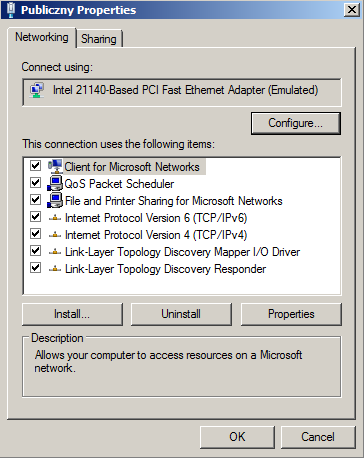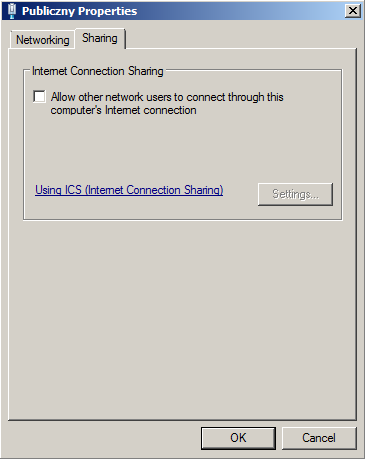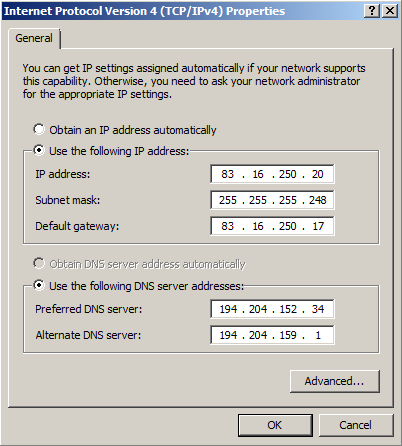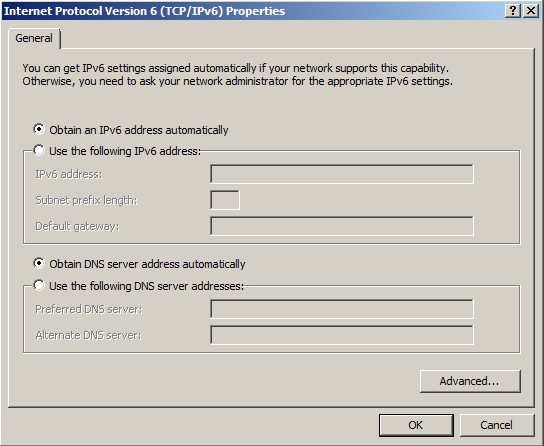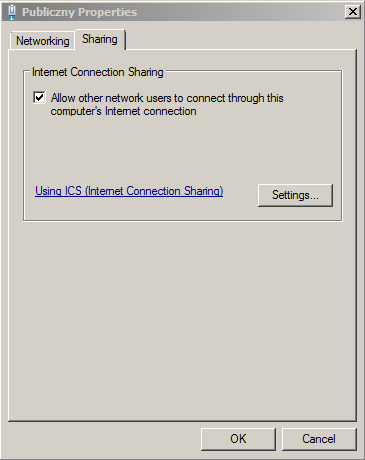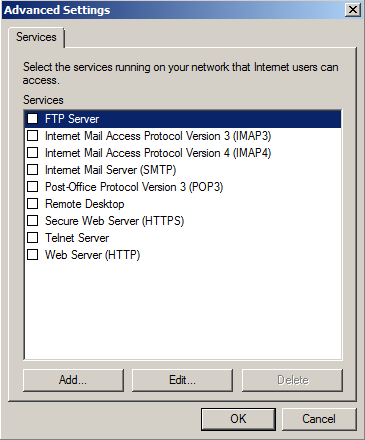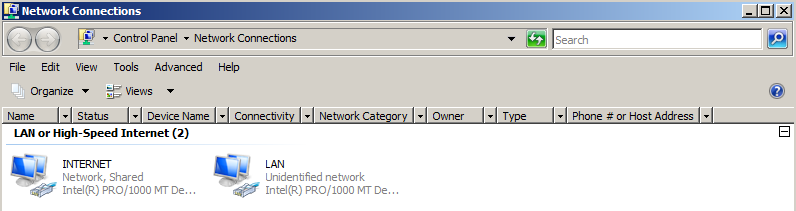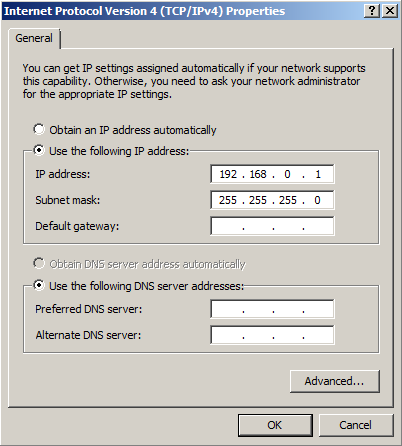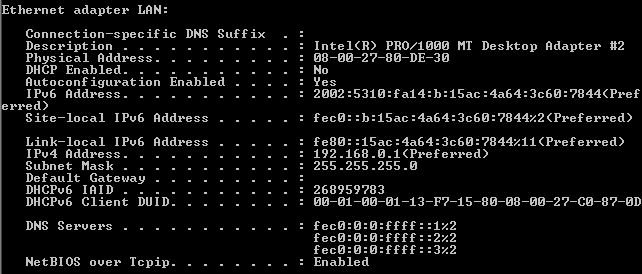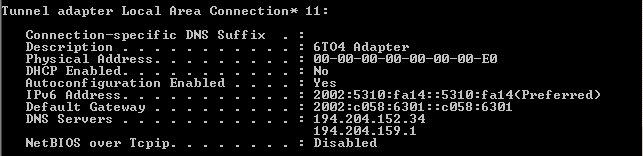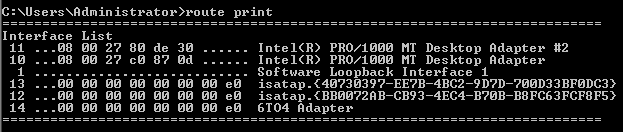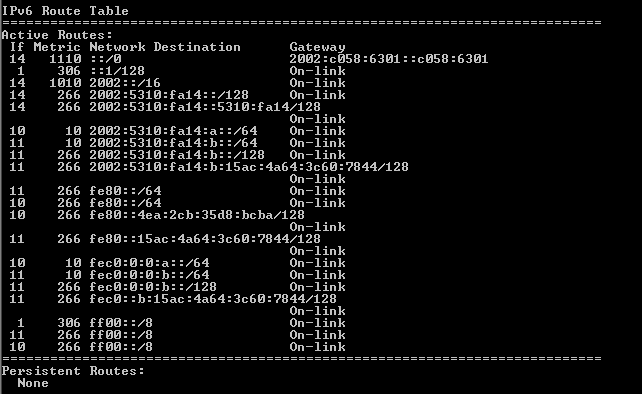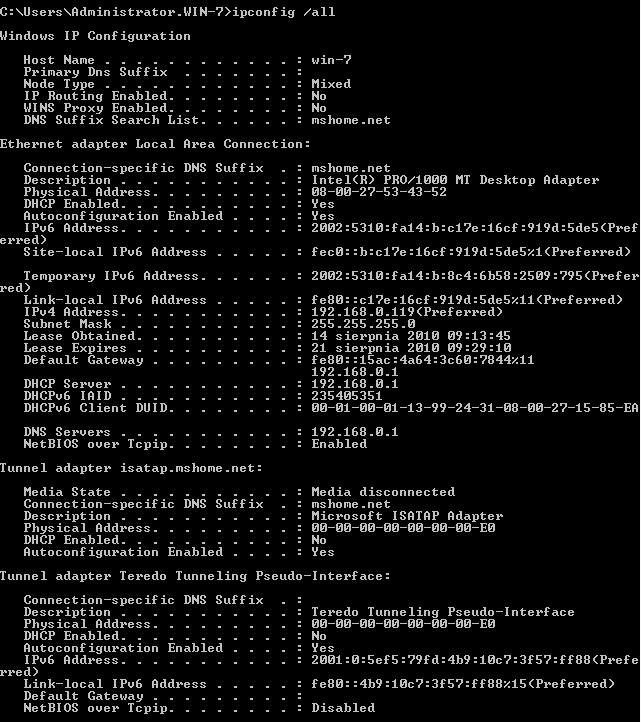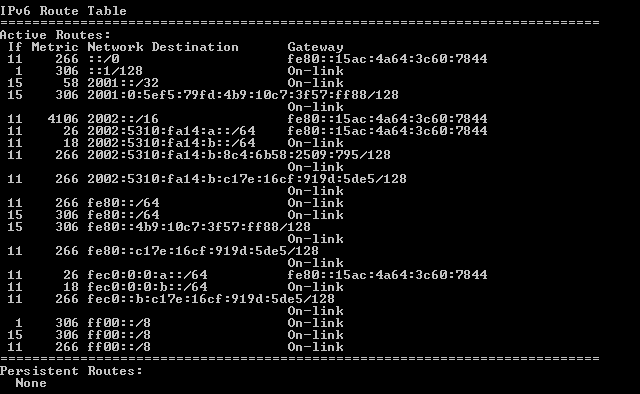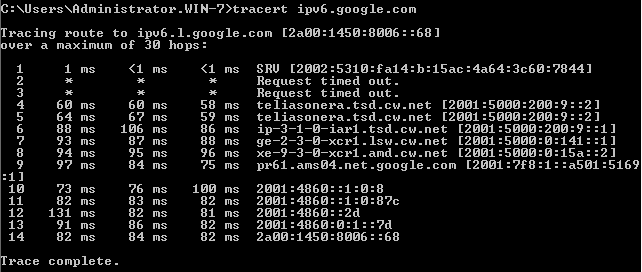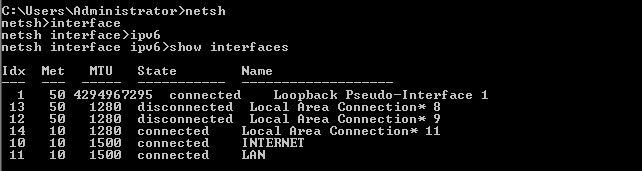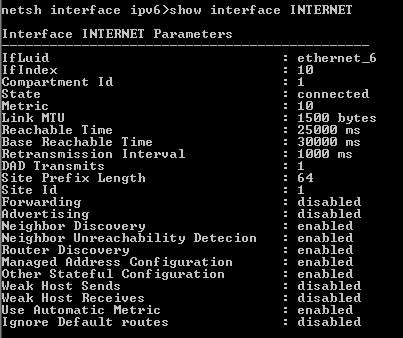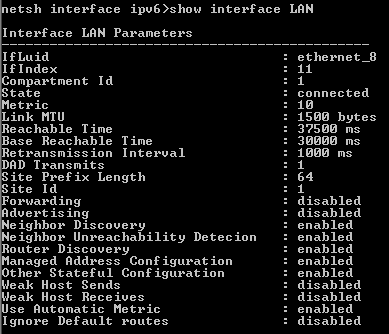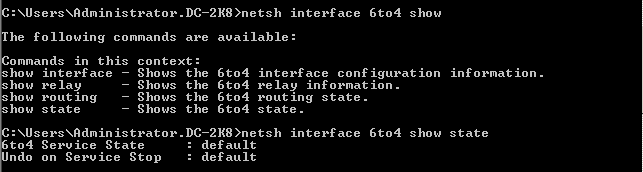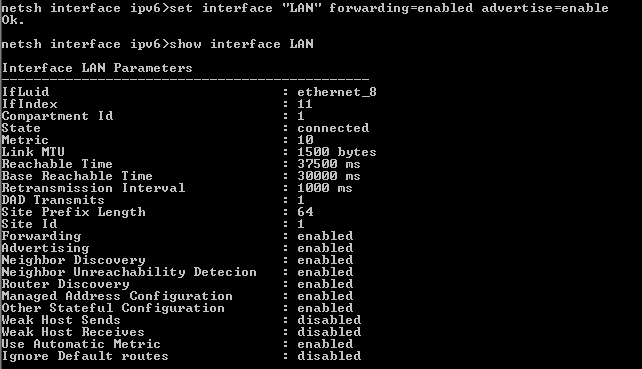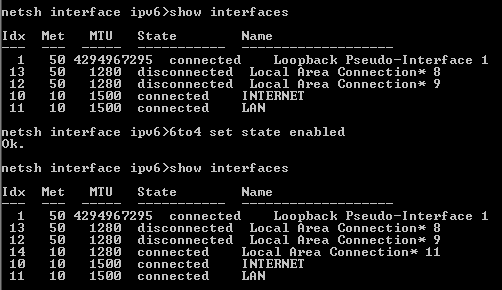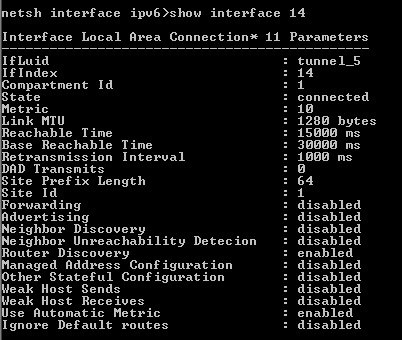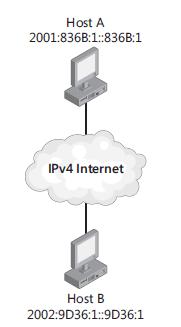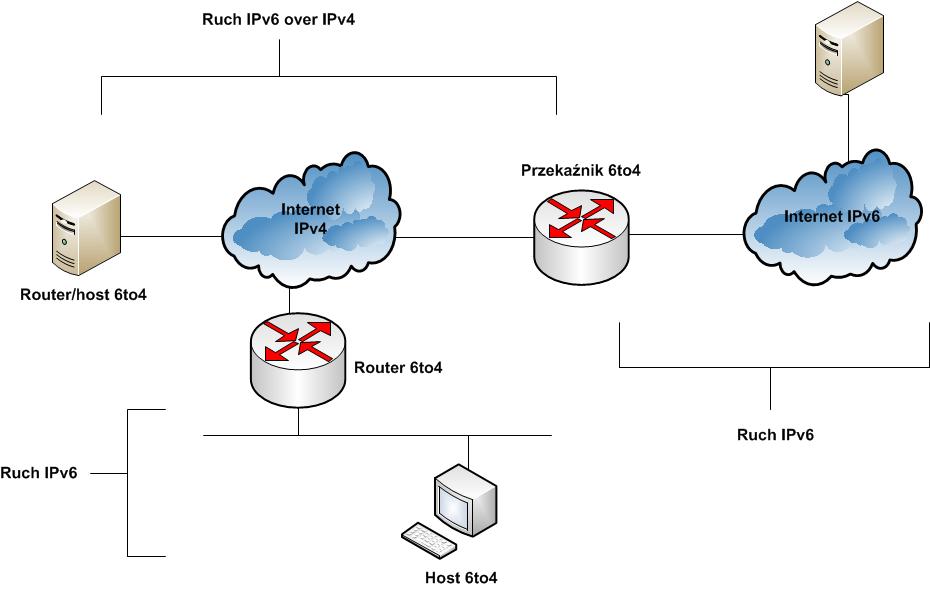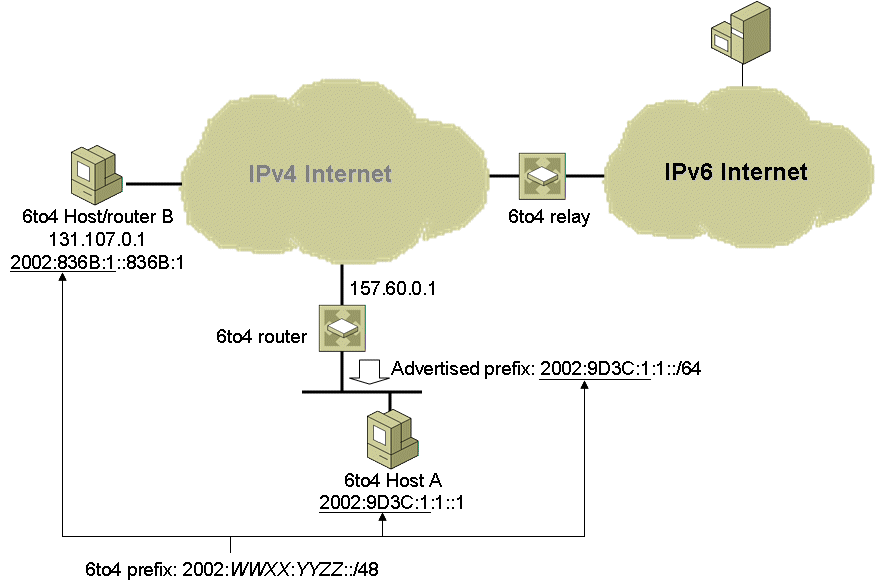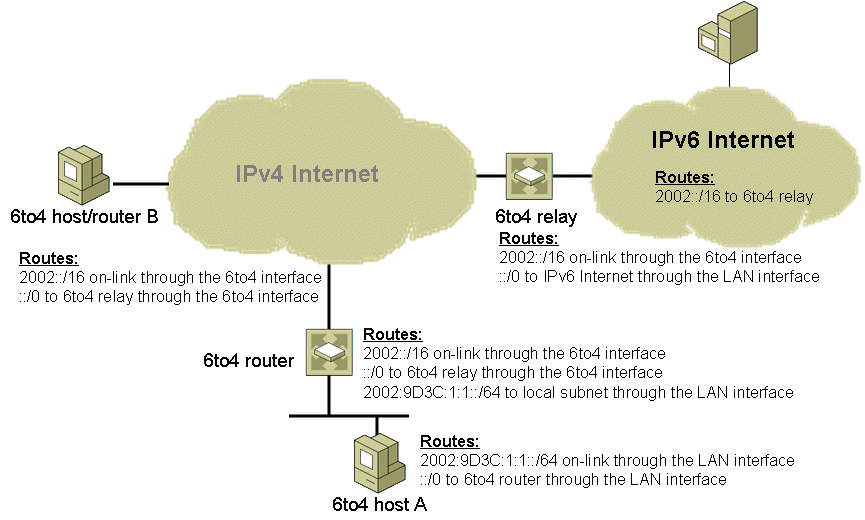Funkcjonalność rozgłaszania prefiksu oraz elementów konfiguracji dla systemu Windows Server 2008/2008 R2 oraz klientów Windows Vista i Windows 7
Mechanimz bazuje na konfiguracji tunelowania i routingu 6to4.
Konfiguracja automatyczna
Konfiguracja manualna
Na rysunku 1 przedstawiono okno Control Panel -> Network and Sharing Center systemów z rodziny Windows Server 2008 (rodzina NT 6.0) odpowiadające za dostęp do konfiguracji interfejsów sieciowych.
Rysunek 1. Control Panel -> Network and Sharing Center
Informacje o konfiguracji interfejsów sieciowych najwygodniej uzyskać za pomocą polecenia ipconfig /all. Aby móc skonfigurować serwer, jako router-host 6to4 trzeba wyposażyć go w dwa interfejsy. W omawianym przykładzie interfejs od strony Internetu IPv4 nazywa się „INTERNET” (jego parametry pokazuje rysunek 8) zaś interfejs od strony sieci LAN nazywa się „LAN”.
Interfejs publiczny ma zdefiniowane przykładowe publiczne adresy IPv4 (83.16.250.20 z maską 255.255.255.248 i domyślnym gateway’em, 83.16.250.17).
Interfejs prywatny nie musi posiadać przydzielonego adresu IPv4 (na rysunku 2 widać, iż adres został wygenerowany z puli APIPA).
Oba interfejsy mają włączony protokół IPv6. Choć dla tunelowania 6to4 włączenie IPv6 od strony interfejsu publicznego (INTERNET) nie jest wymagane.
Rysunek 2. Informacje polecenia ipconfig /all – interfejs LAN
Rysunek 3. Informacje polecenia ipconfig /all – interfejs INTERNET
Jeżeli komputer (serwer znajdować się będzie za urządzeniem NAT) i nie będzie dostępny interfejs 6to4 mogą być dostępne również dodatkowe interfejsy tunelowania jak ISATAP oraz Teredo. W przypadku bezpośredniego połączenia z Internetem IPv4 interfejs Teredo może być wyłączony i niewyświetlany. Na rysunku 4 i 5 zaprezentowano parametry interfejsów tunelowania ISATAP i Teredo.
Rysunek 4. Informacje polecenia ipconfig /all – interfejsy ISATAP oraz Teredo
Rysunek 5. Informacje polecenia ipconfig /all – drugi interfejs ISATAP
Aby włączyć obsługę tunelowania 6to4 w trybie automatycznym należy kliknąć prawym przyciskiem myszy na ikonie reprezentującej interfejs publiczny i z menu wybrać Properties. Tak jak pokazano na rysunku 6.
Rysunek 6. Modyfikacja parametrów interfejsu publicznego (INTERNET)
Właściwości interfejsu prezentowane są na dwóch zakładach Networking oraz Sharing. Ich wygląd przedstawia rysunek 7.
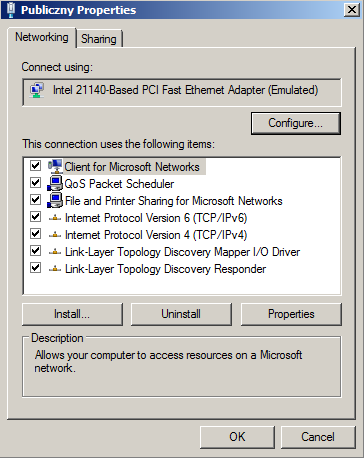
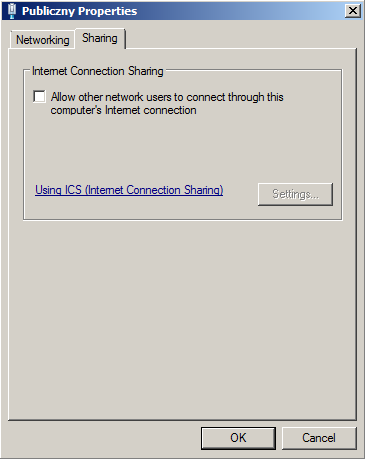
Rysunek 7. Właściwości interfejsu publicznego, zakładka Networking oraz Sharing
Dla precyzji pokazano jeszcze na rysunku 8 okna właściwości protokołu IPv4 oraz IPv6 związane z interfejsem publicznym.
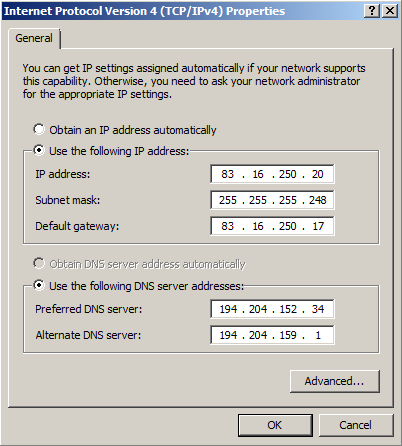
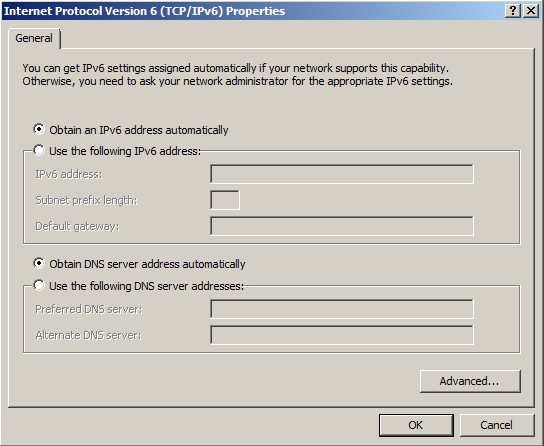
Rysunek 8. Właściwości protokołu IPv4 oraz IPv6 interfejsu publicznego
Aby włączyć interfejs 6to4 należy w zakładce Sharing (pokazanej na rysunku 9) zaznaczyć opcję – Allow other network users to conenct throught this computer’s internet connection. Opcja ta włączy mechanizm udostępniania połączenia sieciowego dla protokołu IPv4 oraz włączy obsługę router-hosta 6to4. Dla 6to4 nie musimy nic modyfikować w oknie Services.
Rysunek 9. Widok zakładki Sharing po włączeniu udostępniania
Po włączeniu udostępnienia zmieni się opis interfejsu Publicznego - zostanie dodany opis Shared…. Tak jak pokazuje to rysunek 10.
Rysunek 10. Control Panel -> Network Connections
Automatycznie kreator konfiguracji przydzieli statyczny adres IPv4 o wartości zawsze takiej samej (192.168.0.1) do interfejsu Prywatnego i włączy obsługę serwera DHCP dla puli (192.168.0.2 do 192.168.0.254). Zmodyfikowaną konfigurację interfejsu prywatnego przedstawia rysunek 11.
Rysunek 11. Właściwości IPv4 interfejsu prywatnego dla konfiguracji po włączeniu udostępniania
Po zakończeniu pracy kreatora zostaną automatycznie przydzielone adresy IPv6 z puli 6to4, co widać na rysunku 12.
Rysunek 12. Informacje polecenia ipconfig /all – interfejs prywatny – po włączeniu ICS
Parametry interfejsu publicznego (INTERNET) nie są modyfikowane.
Jeżeli przekaźnik 6to4 będzie osiągalny i uda się zestawić tunel – to pojawi się interfejs tunelowania o nazwie 6TO4 Adapter. Konfigurację prezentuje rysunek 13.
Rysunek 13. Informacje polecenia ipconfig /all – interfejs 6TO4 – po włączeniu ICS
Należy jeszcze zapoznać się z numeracją interfejsów, gdyż ma ona znaczenie przy tworzeniu identyfikatorów lokacji IPv6.
Rysunek 14. Informacje polecenia route print – numeracja i nazewnictwo interfejsów
Identyfikatory lokacji IPv6 (sieci IPv6) tworzone są na podstawie numerów interfejsów.
Zawartość tabeli routingu IPv6 routero-hosta po włączeniu ICS przedstawia rysunek 15.
Rysunek 15. Zawartość tabeli routingu routera 6to4 – po włączeniu ICS
Na rysunku 16 przedstawiono parametry konfiguracyjne interfejsów systemu Windows-7. Serwer z włączonym udostępnianiem przydzieli stacjom roboczym w sieci LAN zarówno adresy IPv6, zdefiniuje nazwę sufiksu sieci LAN – na domyślną mshome.net oraz rozgłosi prefiksy z puli 6to4. Dodatkowo przydzielane są adresy z puli site-local, co zgodnie z najnowszymi dokumentami RFC jest niezalecane i powinno zostać skorygowane.
Rysunek 16. Informacje polecenia ipconfig /all – dla Windows 7.
Zawartość tablicy routingu Windows 7 przedstawia rysunek 17.
Rysunek 17. Zawartość tablicy routingu IPv6 Windows 7
Najprostszym testem weryfikacji poprawności połączenia jest sprawdzenie za pomocą polecenia tracert, jak pokazano na rysunku 18.
Rysunek 18. Test połączenia dla tunelowania 6to4
Automatyczna konfiguracja tunelowania 6to4 bazująca na komponencie ICS przeznaczona jest dla małych organizacji i sieci typu SOHO. Dla większych organizacji zdecydowanie lepszym rozwiązaniem jest manualna konfiguracja, dająca zdecydowanie większą elastyczność. Poniżej przedstawiono poszczególne kroki konfiguracji routera 6to4 bazującego na Windows Server 2008 (R2) lub Windows Vista, 7:
- Przypisać routerowi 6to4 publiczny adres IPv4, oraz wyłączyć odbiór komunikatów Router Advertisement od innych routerów IPv6 lub routerów ISATAP znajdujących się w lokalnej podsieci. Jeżeli tak się zdarzy, wówczas component 6to4 automatycznie utworzy interfejs tunelowania 6to4, doda trasę o prefiksie 2002::/16 do tabeli routingu poprzez interfejs tunelowania 6to4 i automatycznie doda routing do przekaźnika 6to4 w Internecie.
- Włączyć przekazywanie i rozgłaszanie na interfejsie od strony sieci LAN.
netsh interface ipv6 set interface InterfaceNameOrIndex forwarding=enabled advertise=enabled
netsh interface 6to4 set state enabled
- Włączyć przekazywanie na interfejsie tunelowanie 6to4.
netsh interface ipv6 set interface InterfaceNameOrIndex forwarding=enabled
- Dodać routing, (jeżeli jest wymagany) dla dostępności podsieci od strony sieci LAN.
netsh interface ipv6 add route 2002:WWXX:YYZZ::/48 InterfaceNameOrIndex NextHopAddress
Na rysunkach 19 i 20 przedstawiono listę oraz parametry interfejsów przed włączeniem mechanizmu tunelowania 6to4.
Rysunek 19. Lista interfejsów wyświetlana za pomocą polecenia netsh
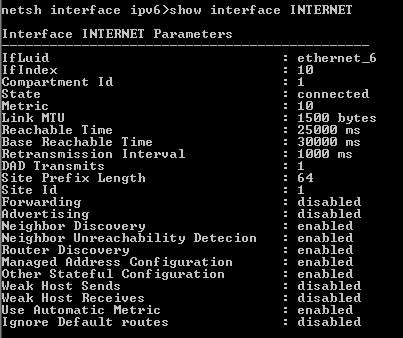
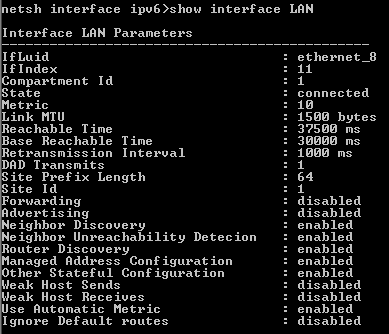
Rysunek 20. Informacje ogólne o interfejsachroutera 6to4 (INTERNET oraz LAN) przed włączeniem funkcjonalności routera 6to4
Stan pracy routera 6to4 można sprawdzić za pomocą polecenia netsh w kontekście 6to4, tak jak pokazano na rysunku 21.
Stan 6to4 Service State: default – oznacza, iż interfejs będzie próbował automatycznie zestawić tunel do przekaźnika 6to4 o nazwie 6to4.ipv6.microsoft.com
Rysunek 21. Właściwości interfejsu 6to4 – konfiguracja domyślna
Włączenia na stałe interfejsu 6to4 dokonuje się poleceniem:
Netsh interface 6to4 set state enabled
Rysunek 22. Właściwości interfejsu 6to4 – po włączeniu na stałe interfejsu 6to4
Następnie należy włączyć przekazywanie datagramów IPv6 na interfejsie prywatnym (LAN) oraz włączyć rozgłaszanie komunikatów protokołu ND, tak jak pokazano na rysunku 23.
Rysunek 23. Włączenie przekazywania datagramów oraz rozgłaszania na interfejsie prywatnym (LAN)
Następnie należy skonfigurować, dodać routing oraz rozgłosić go w sieci wewnętrznej (LAN)
Rysunek 24. Konfiguracja routingu dla sieci LAN i rozgłoszenie prefiksu 6to4
Po tej operacji należy zajrzeć do listy interfejsów, gdyż manualna publikacja prefiksu wyłącza interfejsy tunelowania. Zagadnienie to pokazano w górnej części rysunku 25.
Rysunek 25. Konfiguracja routingu dla sieci LAN i rozgłoszenie prefiksu 6to4
Niestety interfejs ten domyślnie nie przekazuje datagramów, co pokazano na rysunku 26.
Rysunek 26. Konfiguracja interfejsu tunelowania 6to4
Rysunek 27. Włączenie przekazywania na interfejsie tunelowania 6to4
Należy pamiętać, iż nasz router 6to4 przy tego typu konfiguracji nie posiada automatyczne włączonego przekazywania datagramów IPv4 pomiędzy interfejsami prywatnym i publicznym. Stacje robocze w sieci LAN nie będą otrzymywać automatycznie adresów z puli IPv4 i nie są zdefiniowane serwery DNS.
Elementy te muszą być dodatkowo manualnie skonfigurowane.
Konfiguracja ta, mimo iż wymaga wykonania wielu kroków dodatkowych pozwala na bardziej elastyczne i precyzyjne przydzielanie prefiksów 6to4 dla sieci wewnętrznych (prywatnych) i może być ich więcej niż jeden.
Tunelowanie 6to4
6to4 to technika tunelowania opisana w specyfikacji RFC 3056.
Usługa 6to4 używa globalnego prefiksu adresu 2002:WWXX:YYZZ::/48, gdzie WWXX:YYZZ jest zarówno częścią identyfikatora NLA (Next Level Aggregation ID) adresu globalnego, jak i reprezentacją dwukropkowo-cyfrową publicznego adresu IPv4 (w.x.y.z) przypisanego do witryny lub hosta. Pełnym adresem 6to4 hosta 6to4 jest 2002:WWXX:YYZZ:[IDSLA]:[ID_interfejsu].
Rysunek 1 przedstawia strukturę adresu 6to4.
Rysunek 1. Struktura adresu 6to4
Adres 6to4 składa się z następujących elementów:
- 2002::/16 - jest fragmentem przestrzeni adresowej IPv6 zarezerwowanej dla tunelowania 6to4.
- WWXX:YYZZ - jest szesnastkową rozdzieloną dwukropkiem reprezentacją publicznego adresu IPv4 w formacie (w.x.y.z) przypisaną do hosta lub routera. Adres IPv4 musi być adresem publicznym.
- Subnet ID - jest identyfikatorem podsieci wewnątrz danej organizacji.
- Interface ID - identyfikuje węzeł w obrębie danej podsieci organizacji.
Tunelowanie 6to4 jest wykonywane automatycznie na interfejsie wysyłającym hosta lub routera. Interfejs tunelowania 6to4 traktuje cały Internet IPv4 jak pojedyncze łącze, tak jak Ethernet. Przez analogię można powiedzieć, iż w przypadku 6to4 cały ruch IPv6 jest enkapsulowany wewnątrz datagramów IPv4.
|
Uwaga informacyjna
Protokół IPv6 w rodzinie NT 6.X tworzy i włącza interfejs tunelowania 6to4 w sytuacji braku dostępności innego kanału transmisji dla IPv6— tj. gdy nie są rozgłaszane komunikaty Router Advertisements lub nie dostępny jest router działający z mechanizmem Intra-Site Automatic Tunnel Addressing Protocol oraz gdy dostępny jest publiczny adres IPv4 przypisany do interfejsu danego węzła.
Nazwa interfejsu jest zależna od konfiguracji węzła. Wszystkie interfejsy tunelowania mają domyślnie w nazwie symbol gwiazdki - asterisk (*), np. “Local Area Connection* 6”.
Interfejsy 6to4 zwykle określane są jako “Microsoft 6to4 Adapter” lub “6TO4 Adapter.”
|
Uwaga informacyjna
Protokół IPv6 w rodzinie NT 6.X automatycznie przypisuje interfejsowi 6to4 adres w formacie 2002:WWXX:YYZZ::WWXX:YYZZ, gdzie WWXX:YYZZ jest szesnastkową reprezentacją publicznego adresu IPv4 przypisanego do interfejsu.
Jeżeli do interfejsu przypisanych jest wiele publicznych adresów IPv4, to do interfejsu 6to4 zostanie przypisanych wiele adresów typu 6to4 w formacie podanym wcześniej tj. 2002:WWXX:YYZZ::WWXX:YYZZ.
Dla przykładu, dla komputera z systemem Windows Vista, posiadającego przydzielony adres publiczny IPv4 131.107.0.1, zostanie przydzielony adres IPv6 6to4 o postaci 2002:836B:1::836B:1.
Dla systemów Windows zarezerwowano domyślny identyfikator podsieci (Subnet ID) – o wartości 0, który to wykorzystywany jest dla routerów lub hosto-routerów 6to4.
|
Uwaga informacyjna
Aby wyłączyć tunelowanie w trybie 6to4, należy w gałęzi rejestru HKEY_LOCAL_MACHINESYSTEMCurrentControlSetServicestcpip6ParametersDisabledComponents ustawić wartość 0x2 (DWORD) i zrestartować komputer.
lub skorzystać z polecenia: netsh int ipv6 set state disable
lub wyłączyć skorzystając z ustawień GPO (mechanimz ten działa dopiero w rodzinie NT 6.1)
|
Uwaga informacyjna
IPv6 dla systemów Windows Server 2003 oraz Windows XP tworzy interfejsy 6to4 o nazwie “6to4 Tunneling Pseudo-Interface.”
|
Tunelowanie 6to4 - przykład
Host A pracuje z systemem Windows i ma pojedynczy interfejs sieci LAN z przydzielonym publicznym adresem IPv4 - 131.107.0.1.
Host B pracuje z systemem Windows ma również pojedynczy interfejs sieci LAN z adresem publicznym IPv4 - 157.54.0.1.
Protokół IPv6 ma węźle Host A automatycznie skonfiguruje i utworzy interfejs 6to4 nadając mu adres 6to4 - 2002:836B:1::836B:1 (nazwa utworzonego interfejsu tu “Local Area Connection* 6”).
Dla węzła B analogicznie skonfigurowany zostanie adres 6to4 - 2002:9D36:1::9D36:1 wraz z interfejsem o nazwie przykładowej “Local Area Connection* 5”).
Oba węzły Host A i Host B mają publiczne adresy IPv4. Przykładową konfigurację tunelowania 6to4 przedstawia rysunek 2.
Rysunek 2. Przykładowa konfiguracja tunelowania 6to4
Kiedy Host A wysyła dane po protokole IPv6 do Host B wykorzystywany jest adres 6to4 Hosta B. Zestawienie adresów wykorzystywanych w komunikacji dla omawianego przykładu pokazuje tabela 1.
Tabela 1. Przykładowa adresacja węzłów 6to4
|
Pole
|
Wartość
|
|
Adres źródłowy IPv6
|
2002:836B:1::836B:1
|
|
Adres docelowy IPv6
|
2002:9D36:1::9D36:1
|
|
Adres źródłowy IPv4
|
131.107.0.1
|
|
Adres docelowy IPv4
|
157.54.0.1.
|
Adresy 6to4 są adresami publicznymi, zatem nie zachodzi konieczność określana parametru %ZoneID, jako fragment adresu docelowego.
Interfejsy tunelowania 6to4 wykorzystują swój własny adres 6to4 jako adres źródłowy dla komunikacji IPv6. Interfejs tunelowania 6to4 określa docelowy adres IPv4 tunelu, dzięki przekształceniu drugiego i trzeciego bloku adresu docelowego IPv6 (pierwszy blok - 32 bity to zawsze wartość 2002::/16), Jako adres źródłowy IPv4 dla procesu enkapsulacji, wybierany jest najlepszy adres z którego można osiągnąć adres docelowy (w przykładzie będzie to adres 157.54.0.1, gdyż jest on jedynym przypisanym do Interfejsu hosta B). Analogicznie host A posiada pojedynczy adres IPv4 131.107.0.1, który będzie w tej komunikacji wykorzystywany.
Komponenty tunelowania 6to4
Architektura tunelowania 6to4 składa się z następujących komponentów: hostów 6to4, routerów 6to4, 6to4 hosto-routerów (host/router) oraz przekaźników 6to4 (6to4 relay). Rysunek 3 pokazuje umiejscowienie wymienionych komponentów w architekturze 6to4. Poniżej omówiono przeznaczenie poszczególnych komponentów:
- 6to4 host – Host wyposażony w obsługę IPv6, który posiada przydzielony, co najmniej jeden adres 6to4 (tj adres z globalnym prefiksem 2002::/16). Host 6to4 nie wymaga żadnych dodatkowych czynności konfiguracyjnych. Adres globalny tworzony jest ba podstawie uzyskanego prefiksu w trybie konfiguracji automatycznej (najczęściej dzięki protokołowi SAA). Hosty 6to4 nie mają włączonego interfejsu tunelowania 6to4 i nie przeprowadzają samodzielnie operacji tunelowania.
- 6to4 router – Jest dwuprotokołowym routerIPv6/IPv4, wykorzystującym interfejs tunelowania 6to4, w celu przekazywania ruchu IPv6 z hostów 6to4 do innych routerów 6to4, hosto-routerów 6to4 lub przekaźników 6to4ays po Internecie IPv4. Router 6to4 może wymagać manualnej konfiguracji.
- 6to4 host/router (hosto-router) – Host dwuprotokołowy IPv6/IPv4, wykorzystujący interfejs tunelowania 6to4 do wymiany ruchu 6to4 IPv6 z innymi hosto-routerami 6to4, routerami 6to4 oraz przekaźnikami 6to4 w Internecie IPv4 Internet. W przeciwieństwie do routerów 6to4, hosto-router 6to4 nie przekazuje ruchu IPv6 do innych hostów 6to4. Przykładem hosto-routera jest komputer z systemem Windows Vista, podłączonym bezpośrednio do Internetu IPv4, posiadającym przydzielony publiczny adres IPv4.
- 6to4 relay (przekaźnik) – Jest dwuprotokołwym routerem IPv6/IPv4 przekazującym ruch 6to4 pomiędzy routerami 6to4 lub hosto-routerami 6to4 po Internecie IPv4 oraz hostami w Internecie IPv6.
|
Uwaga informacyjna
Microsoft udostępnia przekaźnik 6to4 w Internecie IPv4 Internet, który dostępny jest pod nazwą DNS 6to4.ipv6.microsoft.com.
Specyfikacja RFC 3068 definiuje określony adres anycastowy IPv4 przydzielany przekaźnikom 6to4.
|
Rysunek 3. Komponenty infrastruktury 6to4
|
Uwaga informacyjna
W dokumencie RFC 3056 wykorzystywane jest pojęcie “relay router” dla przekaźnika 6to4.
|
Hosto-router 6to4 oraz sieć wewnętrzna LAN podłączona do routera 6to4 nazywana jest site’m (lokacją) 6to4, posiadającą wspólny unikalny prefiks 6to4 widziany z Internetu - 2002:WWXX:YYZZ::/48.
W przykładzie powyżej, dla hosto-routera 6to4, cały site 6to4 składa się z pojedynczego komputera. Dla routera 6to4, cały 6to4 site, składa się z 65,636 podsieci IPv6 (16-bitowy identyfikator Subnet ID). Site 6to4 może zostać utworzony z dowolnego przydzielonego publicznego adresu IPv4.
Wewnątrz site’u 6to4 podłączonego do Internetu IPv4 poprzez router 6to4 router, Router IPv6 6to4 rozgłasza prefiksy 2002:WWXX:YYZZ:SubnetID::/64, taka by hosty 6to4 mogły utworzyć automatycznie adresy w formacie 6to4.
Przykład adresacji 6to4
Router 6to4 jest bezpośrednio podłączony do Internetu i ma przydzielony adres publiczny IPv4 - 157.60.0.1. Na podstawie tego publicznego adresu IPv4, tworzony jest publiczny adres routera IPv6 routera 6to4 z prefiksem o długości 48-bitów - 2002:9D3C:1::/48. (9D3C:1 jest szesnastkową reprezentacją adresu 157.60.0.1.)
Router 6to4 rozgłasza następnie tej utworzony prefiks (2002:9D3C:1:1::/64) na podsieci LAN interfejsu sieci lokalnej. Część określona, jako SubnetID tego 64-bitowego prefiksu może być zdefiniowana manualnie lub automatycznie przez routera 6to 4. Adresy IPv6 hostów wewnątrz tej sieci zostaną automatycznie skonfigurowane z adresami z podsieci 2002:9D3C:1:1::/64, korzystając z protokołu SAA - Stateless Address Autoconfiguration. W przykładzie Host A otrzymał adres IPv6 2002:9D3C:1:1::1.
Hosto-router 6to4 B ma przydzielony publiczny adres IPv4 131.107.0.1. Implementacja protokołu IPv6 w systemach Windows automatycznie przydziela adresy 6to4 w formacie 2002:WWXX:YYZZ::WWXX:YYZZ. Zatem hosto-router 6to4 B otrzyma adres IPv6 2002:836B:1::836B:1. (836B:1 jest szesnastkową postacią adresu 131.107.0.1.)
Rysunek 4. Przykład adresacji 6to4 (rysunek pochodzi z dokumentacji protokołu IPv6 Microsoft)
Aby określić adres IPv4 publicznego przekaźnika 6to4 w Internecie IPv4, hosto-routery 6to4 lub routery 6to4 działające na systemach Windows domyślnie będą próbowały zestawić komunikację do anycastowego adresu węzła o nazwie 6to4.ipv6.microsoft.com, po rozwiązaniu jego nazwy za pomocą protokołu DNS.
Routing w tunelowaniu 6to4
Host 6to4 A wykorzystuje następujące wpisy w tabeli routingu:
- Dla łącza w trybie on-link rozgłaszana jest trasa związana z prefiksem powiązanym z lokalnym interfejsem LAN. Przykładowa trasa 2002:9D3C:1:1::/64.
- Domyślna trasa wykorzystująca interfejs LAN i adres następnego przeskoku będący adresem lokalnym łącza routera 6to4. Trasa ta pozwala na komunikację hostów 6to4 z innymi hostami 6to4, hosto-routerami 6to4 lub innymi lokacjami Internetu IPv6.
Router 6to4 wykorzystuje następujące wpisy w tabeli routingu:
- Dla łącza w trybie on-link rozgłaszana jest trasa związana z prefiksem powiązanym z lokalnym interfejsem LAN. Trasa ta pozwala na przekazywanie ruchu 6to4 z/do hostów 6to4 w lokalnej lokalizacji (sieci LAN). Przykładowa trasa 2002:9D3C:1:1::/64.
- Dla łącza w trybie on-link rozgłaszana jest trasa związana z prefiksem (2002::/16) powiązanym z interfejsem tunelowania 6to4. Trasa ta pozwala na komunikację tunelową typu router-router do innych routerów 6to4 lub przekaźników 6to4 oraz na komunikację tunelową typu router-host do hosto-routerów 6to4.
- Domyślna trasa wykorzystująca interfejs tunelowania 6to4, mająca adres następnego przeskoku będący adresem 6to4 przekaźnika 6to4. Trasa ta pozwala na przekazywanie ruchu IPv6 pomiędzy lokacjami znajdującymi się w Internecie IPv6.
Przekaźnik 6to4 wykorzystuje następujące wpisy w tabeli routingu:
- Dla łącza w trybie on-link rozgłaszana jest trasa związana z prefiksem (2002::/16) powiązanym z interfejsem tunelowania 6to4. Trasa ta pozwala na komunikację tunelową typu router-router do innych routerów 6to4 lub przekaźników 6to4 oraz na komunikację tunelową typu router-host do hosto-routerów 6to4.
- Domyślna trasa wykorzystująca interfejs LAN i adres następnego przeskoku będący adresem lokalnym łącza innego routera IPv6 (nie jest pokazany na rysunku 5). Trasa ta pozwala na przekazywanie ruchu IPv6 pomiędzy lokacjami znajdującymi się w Internecie IPv6.
Rysunek 5. Przykład routingu dla infrastruktury 6to4 (rysunek pochodzi z dokumentacji protokołu IPv6 Microsoft)
Dla komunikacji 6to4, routery w Internecie IPv6 wykorzystują trasę powiązaną z prefiksem (2002::/16), dla zapewniania komunikacji z przekaźnikami 6to4. Pozwala to na przekazywanie ruchu IPv6 do hostów 6to4 oraz hosto-routerów 6to4.